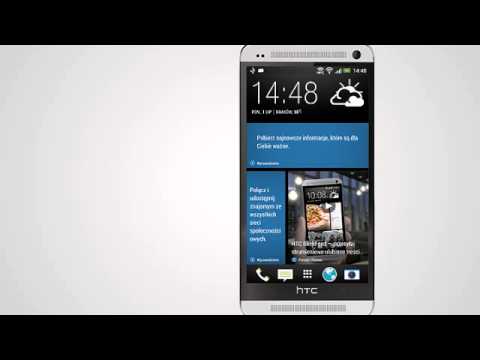
Podobnie jak większość smartfonów z Androidem wyprodukowanych przez kogoś innego niż Google, HTC One M9 ma swoją własną aplikację do wysyłania i odbierania wiadomości tekstowych. Zamiast korzystać z Hangoutów lub aplikacji Google Messenger, HTC, Samsung i inni tworzą własne, dostosowane do własnych wytycznych dotyczących interfejsu użytkownika. Tutaj jednak wyjaśnimy, jak zmienić domyślną aplikację tekstową w telefonie HTC One M9.
HTC One M9 został ogłoszony 1 marca po miesiącach plotek i szumu, a 10 kwietnia trafił do wszystkich przewoźników w Stanach Zjednoczonych. Działa pod kontrolą najnowszego Androida 5.0.2 Lollipop i nowego interfejsu Sense UI 7.0 firmy HTC. Telefon ma wiele do zaoferowania, a nowa aplikacja tekstowa może jeszcze lepiej.
Czytaj: 5 najlepszych alternatywnych aplikacji tekstowych na Androida
Większość aplikacji tekstowych nie jest aż tak atrakcyjna (patrzymy na ciebie Samsung) i nie są zbyt konfigurowalne. Na szczęście moc Androida oznacza, że możesz pobrać dowolną z setek aplikacji zastępujących wiadomości tekstowe ze Sklepu Play, ustawić je jako opcję domyślną i łatwo z nich korzystać. Możesz nawet zmienić ikonę powiadomienia, dodać szybkie funkcje tworzenia do paska powiadomień i wiele więcej. Zacznijmy.

Nowy One M9 HTC ma potężny nowy silnik motywu, który pozwala zmienić cały wygląd urządzenia w kilka sekund. Zmienia tapetę, tła, kolory aplikacji i nagłówków, a nawet ikony niektórych aplikacji. Mimo to aplikacja Messenger pozostaje taka sama, ale na szczęście możemy to łatwo zmienić.
Kiedy zastąpisz swoją aplikację giełdową czymś ze Sklepu Play, prawdopodobnie będziesz mógł ją dostosować za pomocą motywów, zmienić wygląd bąbelków wiadomości, dostosować czcionkę i wiele więcej. Wszystko zależy od tego, co wybierzesz do pobrania, a powyższy link wyszczególnia kilka naszych ulubionych, a poniższy przewodnik pomoże ci go zmienić.
Instrukcje
Począwszy od systemu Android 4.4 KitKat pod koniec 2013 r. Google bardzo ułatwił zmianę aplikacji wiadomości tekstowych na urządzeniach z systemem Android. Istnieje dedykowana opcja w ustawieniach, która włącza jedną i drugą, więc nie otrzymasz podwójnych powiadomień zarówno z aplikacji giełdowej, jak i nowej zainstalowanej.
Przede wszystkim chcesz przejść do sklepu Google Play i pobrać jedną z wielu różnych aplikacji tekstowych innych firm. Textra jest naszym ulubionym, GoSMS jest popularny, a kilka innych stworzyło naszą listę powyżej. Pobierz go i ustaw. Niektórzy nawet zmieniają ustawienia dla Ciebie lub po prostu wykonują kilka kolejnych kroków.
Przejdź do ustawień, pociągając w dół pasek powiadomień i dotykając ikony w kształcie koła zębatego lub po prostu znajdź aplikację ustawień w zasobniku aplikacji. Stąd ostatnia opcja w pierwszej kolumnie oznaczona „Więcej„Gdzie chcesz stuknąć, wtedy druga opcja to„Domyślna aplikacja do przesyłania wiadomości„ Wybierz to.
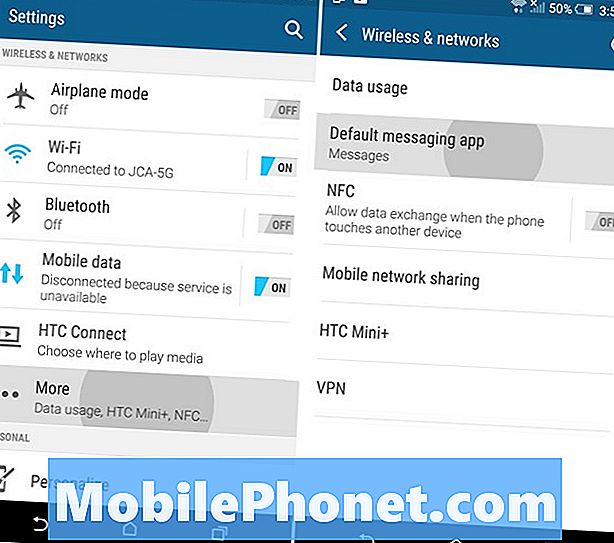
Gdy to zrobisz, zobaczysz teraz własną aplikację HTC Wiadomości, Google Hangouts i wszystko, co pobrałeś. Ponownie używamy Textry, więc jest to pokazane i to, co wybraliśmy jako domyślną aplikację do wysyłania wiadomości SMS i MMS. Teraz wystarczy wybrać wybraną aplikację tekstową i wszystko gotowe.

Teraz, gdy będziesz wysyłać i odbierać wiadomości, będą one wykonywane za pośrednictwem tej aplikacji, a nie tej, która została zainstalowana po wyjęciu z pudełka. Przenieś ikonę Textra na główny ekran główny lub dolny pasek z najpopularniejszymi aplikacjami, a wszystko gotowe.
Textra i większość aplikacji innych firm oferuje mnóstwo dostosowań, rozmiar i kolor czcionki, motywy i kolory bąbelków, więc wejdź do ustawień i dostosuj je do swoich potrzeb. Jeśli chcesz wrócić do opcji na akcje, wróć do ustawień> więcej> domyślnej aplikacji do przesyłania wiadomości> i wybierz zwykłą. To takie proste.
Ciesz się lepszymi wiadomościami tekstowymi w telefonie HTC One M9 i spróbuj znaleźć inne aplikacje zastępujące tekst.


